விண்டோஸில் PrintNode ஐ எவ்வாறு நிறுவுவது என்பது பற்றி இந்தக் கட்டுரை விரிவாகக் கூறுகிறது.
விண்டோஸில் PrintNode ஐ எவ்வாறு நிறுவுவது?
இந்த பிரிவில் Windows இல் PrintNode ஐ நிறுவுவதற்கான படிப்படியான வழிமுறைகள் உள்ளன.
படி 1: PrintNode இன் சமீபத்திய பதிப்பைப் பதிவிறக்கவும்
முதலில், அதிகாரப்பூர்வ வலைத்தளத்தைப் பார்வையிடவும் அச்சு முனை மற்றும் அதன் சமீபத்திய வெளியீட்டை விண்டோஸிற்கான பதிவிறக்கம் செய்து ' பதிவிறக்க TAMIL ' பொத்தானை:
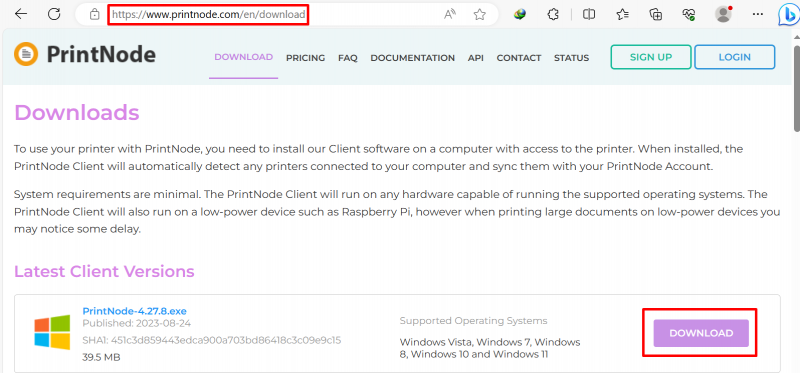
பதிவிறக்கம் செயல்முறை முடிக்க சில வினாடிகள் எடுக்கும்:
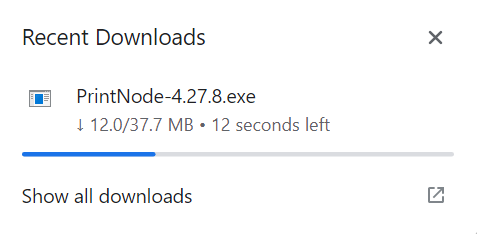
படி 2: PrintNode நிறுவியை இயக்கவும்
PrintNode இன் சமீபத்திய வெளியீடு பதிவிறக்கம் செய்யப்பட்டவுடன், '' என்பதற்கு செல்லவும் பதிவிறக்கங்கள் '.exe' நீட்டிப்புடன் கூடிய PrintNode நிறுவி பதிவிறக்கம் செய்யப்படும் அடைவு. நிறுவியை இயக்க அதை இருமுறை கிளிக் செய்யவும்:

படி 3: உரிம ஒப்பந்தத்தை ஏற்கவும்
அவ்வாறு செய்யும்போது, 'PrintNode' அமைவு வழிகாட்டி தோன்றும். ஏற்றுக்கொள்' உரிம ஒப்பந்தம் சுட்டிக்காட்டப்பட்ட ரேடியோவைக் குறியிட்டு, அழுத்துவதன் மூலம் ' அடுத்தது தொடர்வதற்கான பொத்தான்:
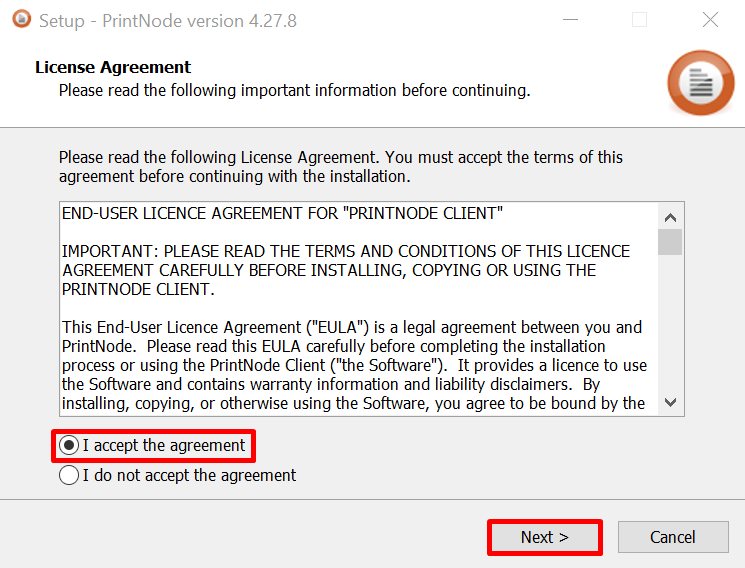
படி 4: நிறுவல் இடத்தை தேர்வு செய்யவும்
அடுத்து, தி 'இலக்கு இருப்பிடத்தைத் தேர்ந்தெடுக்கவும்' சாளரம் மேல்தோன்றும். இது முன்னிருப்பாக PrintNode பாதையை அமைக்கிறது. இருப்பினும், '' என்பதைக் கிளிக் செய்வதன் மூலம் அதை மாறும் வகையில் மாற்றலாம் உலாவவும் ' பொத்தானை. அதன் பிறகு, '' ஐ அழுத்தவும் அடுத்தது 'முன்னோக்கி நகர்த்துவதற்கான பொத்தான்:
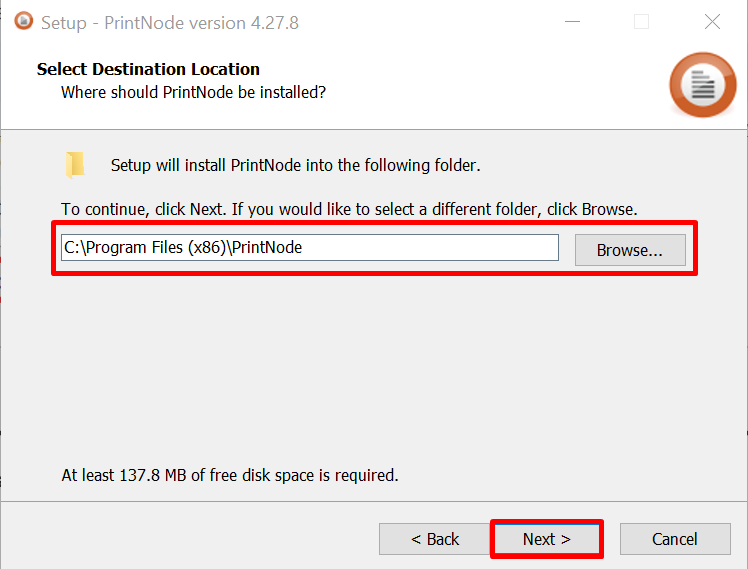
படி 5: தொடக்க மெனு கோப்புறையைத் தேர்ந்தெடுக்கவும்
ஒரு புதிய சாளரம் 'தொடக்க மெனு கோப்புறையைத் தேர்ந்தெடுக்கவும்' ஷார்ட்கட் கோப்புறையை உருவாக்கும் திறக்கப்பட்டது. அதை அழுத்துவதன் மூலம் மாற்றலாம் ' உலாவவும் ' பொத்தானை. பயனர் இந்தக் கோப்புறையை உருவாக்க விரும்பவில்லை என்றால், தேர்வு செய்யப்படாத பெட்டியைக் குறிக்கவும் “தொடக்க மெனு கோப்புறையை உருவாக்க வேண்டாம் ”. அதன் பிறகு, 'அடுத்து' என்பதை அழுத்தவும்:
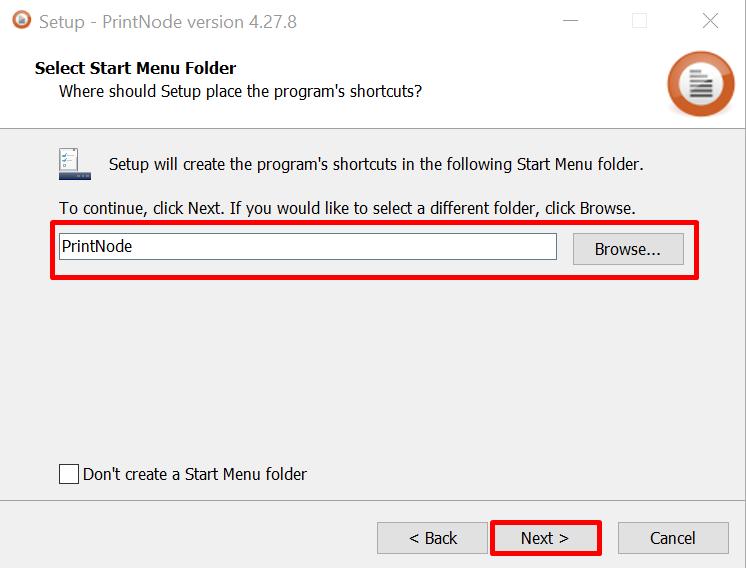
படி 6: கூடுதல் பணிகளைத் தேர்ந்தெடுக்கவும்
இப்போது, டெஸ்க்டாப்பில் அதன் குறுக்குவழியை உருவாக்க, கீழே உள்ள தனிப்படுத்தப்பட்ட தேர்வுப்பெட்டியைக் குறிக்கவும். இல்லையெனில், பயனர்கள் Windows இல் PrintNode ஐ ஒரு சேவையாக இயக்கலாம். உங்கள் விருப்பத்திற்கு ஏற்ப தேர்வுப்பெட்டியைக் குறிக்கவும், '' ஐ அழுத்தவும் அடுத்தது ' பொத்தானை:
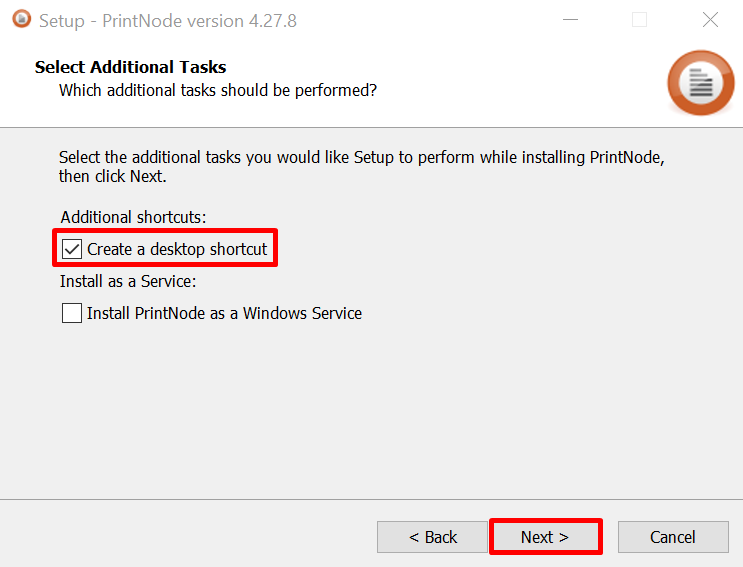
படி 7: கட்டமைப்பிற்குப் பிறகு PrintNode நிறுவலைத் தொடங்கவும்
கடைசியாக, '' என்பதைக் கிளிக் செய்க நிறுவு ” என்ற பொத்தான் அதன் கட்டமைப்பிற்குப் பிறகு PrintNode இன் நிறுவல் செயல்முறையைத் தொடங்கவும்:
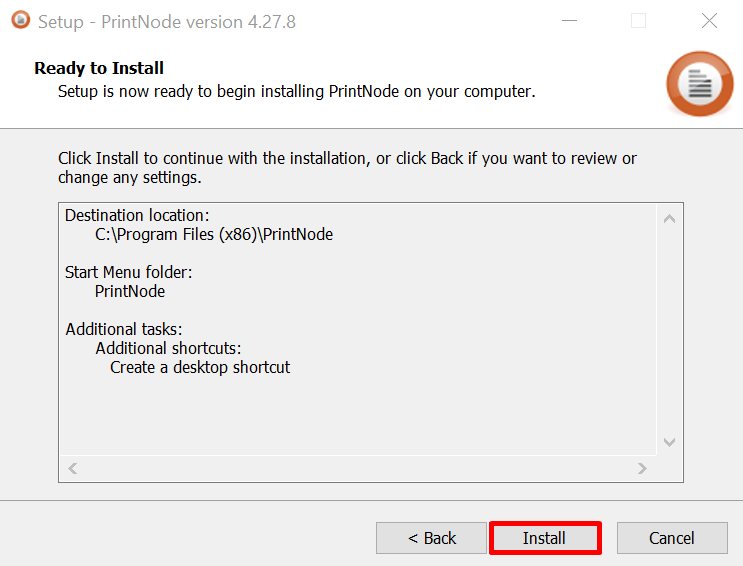
நிறுவல் செயல்முறை முடிக்க சில வினாடிகள் ஆகும் என்பதை முன்னேற்றப் பட்டி காட்டுகிறது:
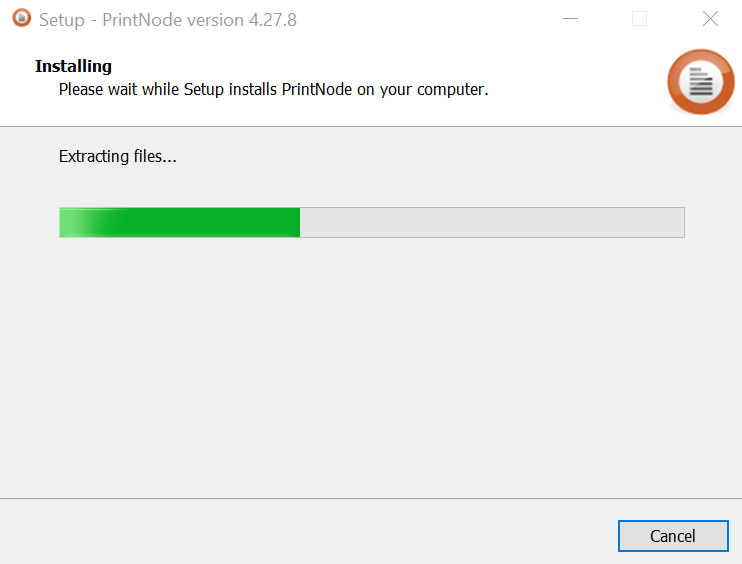
அது முடிந்ததும், ''ஐ அழுத்தவும் முடிக்கவும் ” பொத்தான் “முழுமையான அச்சு முனை அமைவு வழிகாட்டி” :
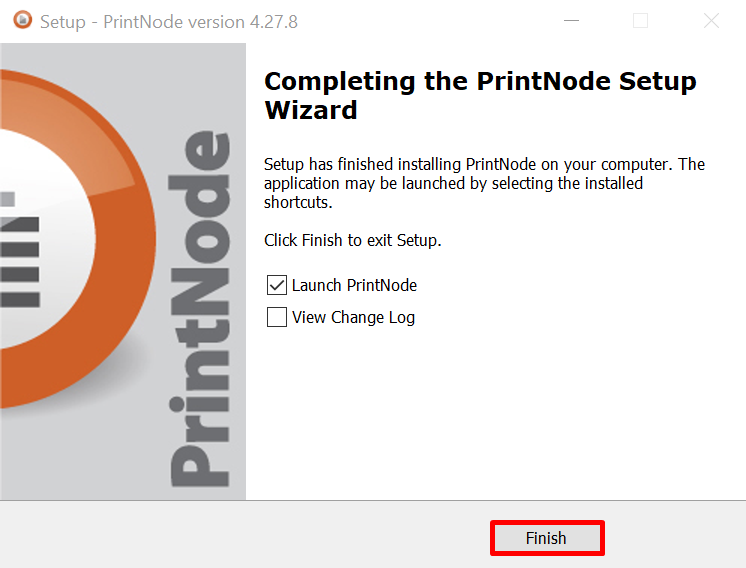
படி 8: PrintNode இல் பதிவு செய்யவும்
PrintNode நிறுவல் முடிந்ததும், முதலில் அதைப் பார்வையிடுவதன் மூலம் அதில் ஒரு கணக்கை உருவாக்கவும் பதிவு பக்கம்:
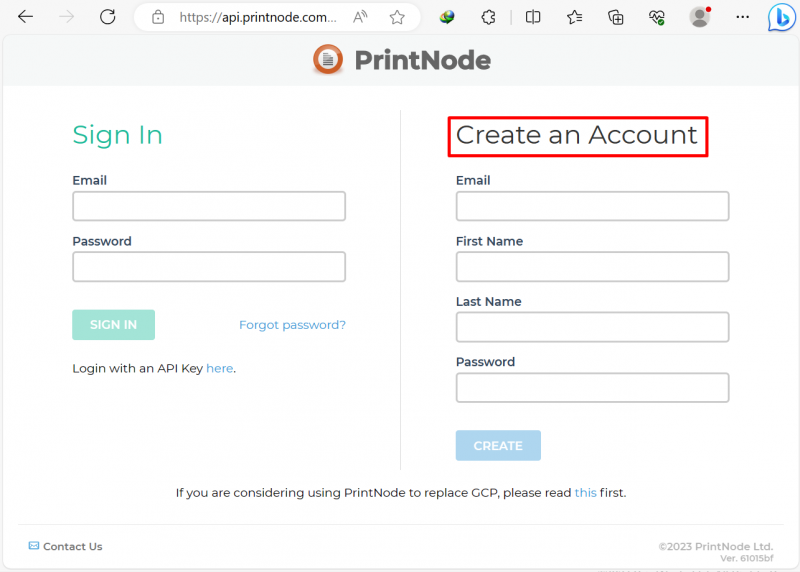
அடுத்து, அனைத்து காலியான புலங்களையும் நற்சான்றிதழ்களுடன் நிரப்பி, '' என்பதைக் கிளிக் செய்க உருவாக்கு ' பொத்தானை:
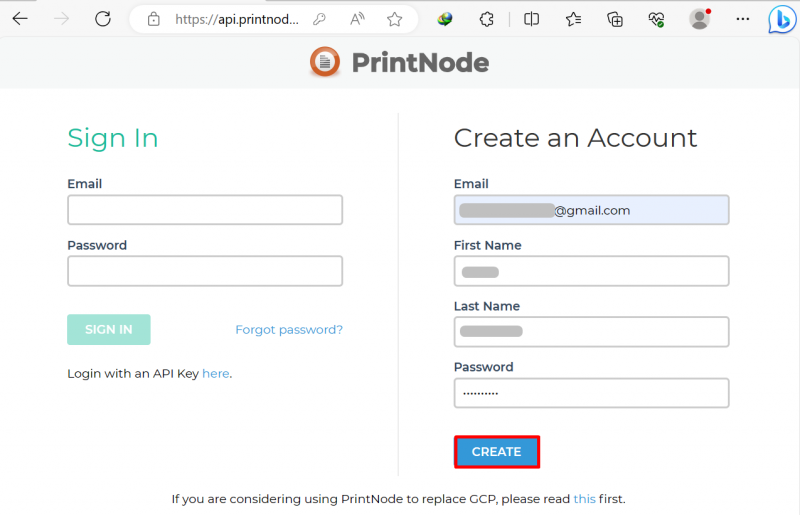
அதன் பிறகு, ' PrintNode க்கு வரவேற்கிறோம் ” என்பது திறக்கப்படும், அது பயனரின் பதிவு முடிந்ததா என்பதைச் சரிபார்க்கிறது:
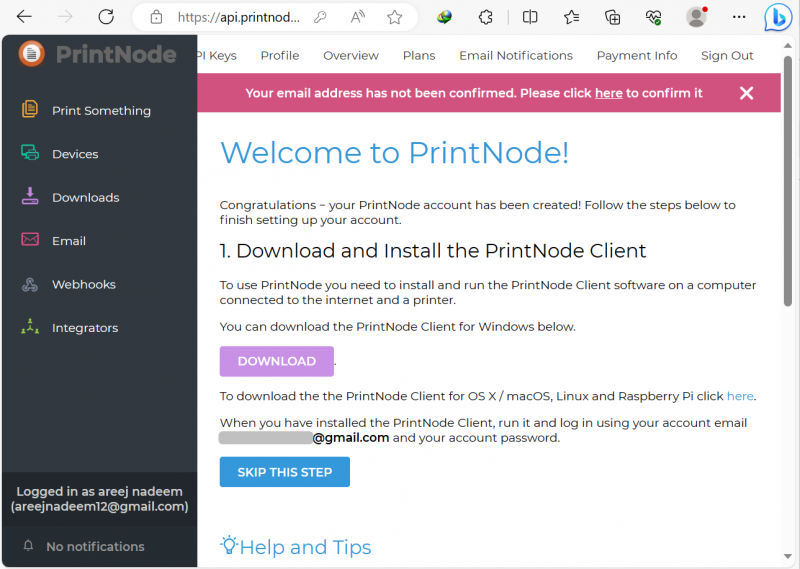
படி 9: அச்சு முனையில் உள்நுழைக
இப்போது, கணினியில் PrintNode பயன்பாட்டைத் திறந்து, சரியான சான்றுகளை வழங்குவதன் மூலம் அதில் உள்நுழையவும்:
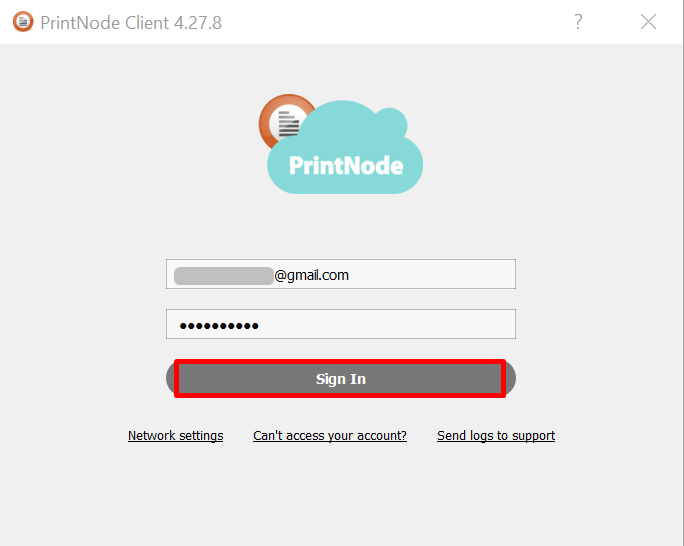
உள்நுழைந்த பிறகு, PrintNode செயலில் இருக்கும் ஆனால் திரையில் காட்டப்படாது.
அதை திரையில் காண்பிக்க, பணிப்பட்டியில் செல்லவும், PrintNode ஐகானில் வலது கிளிக் செய்து, கீழ்தோன்றும் பட்டியலில் இருந்து 'Open PrintNode' விருப்பத்தைத் தேர்ந்தெடுத்து அதைத் திறக்கவும்:
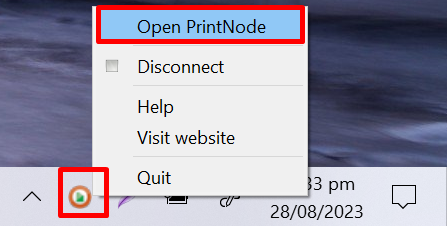
PrintNode திறக்கப்பட்டு 'தயார்' அதாவது செயலில் உள்ள நிலையில் இருப்பதைக் காணலாம்:
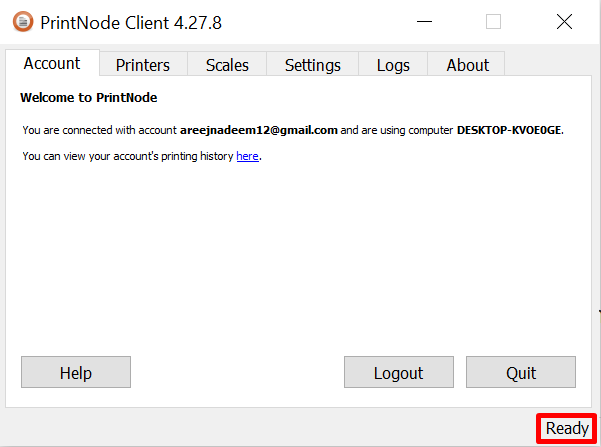 ”
”
விண்டோஸில் PrintNode இன் நிறுவலைப் பற்றியது அவ்வளவுதான்.
முடிவுரை
நிறுவுவதற்கு அச்சு முனை விண்டோஸில், முதலில், அதிகாரப்பூர்வ இணையதளத்தில் இருந்து அதன் சமீபத்திய பதிப்பைப் பதிவிறக்கவும். அடுத்து, அமைப்பை உள்ளமைத்து, அதன் நிறுவல் செயல்முறையைத் தொடங்கவும். அனைத்தும் முடிந்ததும், பயனர் தேவைகளின் அடிப்படையில் இந்த பயன்பாட்டைப் பயன்படுத்த ஒரு கணக்கை உருவாக்கவும். இந்த வழிகாட்டி Windows இல் PrintNode ஐ நிறுவுவதற்கான முழுமையான செயல்முறையை வழங்குகிறது.